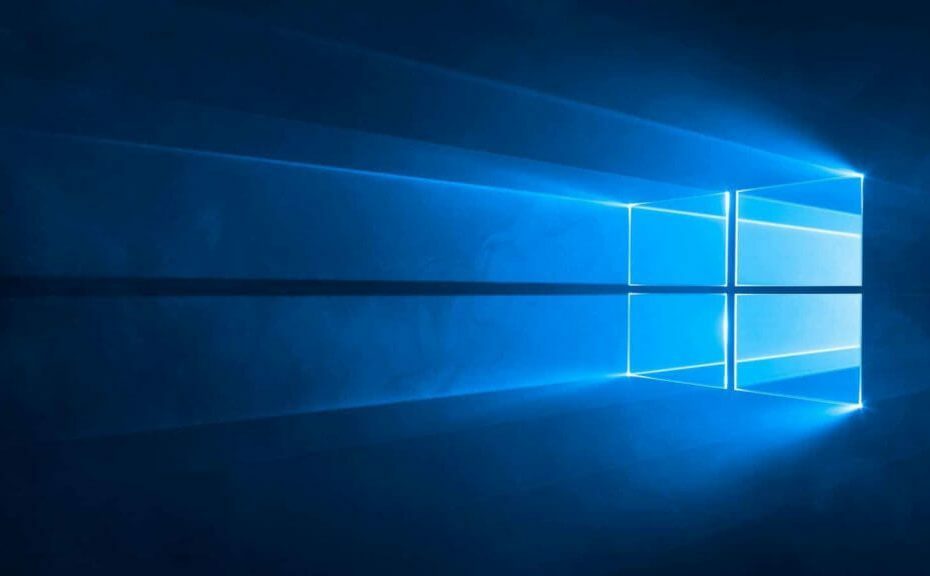Зараження зловмисним програмним забезпеченням може спричинити високе використання ЦП MSFS
- MSFS дуже навантажує графічний процесор і використовує багато центрального процесора.
- Завершення завдань для непотрібних програм може зменшити проблему використання ЦП.
- Увімкнення ігрового режиму спрямовує більше ресурсів на вашу гру.

XВСТАНОВИТИ, НАТИСНУВШИ ЗАВАНТАЖИТИ ФАЙЛ
- Завантажте Fortect і встановіть його на вашому ПК.
- Запустіть процес сканування інструменту щоб знайти пошкоджені файли, які є джерелом вашої проблеми.
- Клацніть правою кнопкою миші Почати ремонт щоб інструмент міг запустити алгоритм виправлення.
- Fortect завантажив 0 читачів цього місяця.
Microsoft Flight Simulator — гра з високою продуктивністю та графікою. Тому він може вимагати від комп’ютера більше ресурсів, ніж інші програми. Однак у користувачів можуть виникнути труднощі з грою, якщо вона споживає занадто багато ресурсів комп’ютера.
Це може призвести до проблеми із високим використанням процесора Microsoft Flight Simulator, що робить гру млявою та неприємною. Це впливає на безперебійну роботу ваших програм і іноді може призвести до збою програми та комп’ютера.
Крім того, використання процесора Microsoft Flight Simulator 2020 може виникати через кілька факторів, включаючи багато програм, що працюють у фоновому режимі, зараження зловмисним програмним забезпеченням тощо.
Отже, у цій статті обговорюватимуться найкращі виправлення 100% споживання ЦП MSFS і допоможуть вам зменшити використання ЦП MSFS.
MSFS процесор чи графічний процесор важкі?
Microsoft Flight Simulator використовує багато GPU та споживає багато CPU. Це означає, що гра використовує багато ресурсів через свої вимоги до помилок.
MFFS здебільшого важкий для GPU. Крім того, його вимога вказує, що ваш ПК повинен мати надійний графічний процесор для запуску гри.
Однак гра може покладатися на ЦП, якщо є диспропорція або неадекватна графічна карта. Отже, спричиняє високе використання ЦП у Microsoft Flight Simulator.
Можливо, вам буде цікаво почитати про як зробити Windows 11 швидше для кращого ігрового досвіду.
Коротка порада:
Високе використання ЦП може бути спричинене застарілими драйверами, які не оптимізовані для цієї гри. Outbyte Driver Updater — це чудовий інструмент для підтримки всіх ваших драйверів в актуальному стані.
Outbyte Driver Updater — це спеціальне програмне забезпечення, яке знаходить усі застарілі драйвери та оновлює їх останні версії від виробника, зберігаючи такі ключові компоненти, як графічні та центральні процесори, в оптимальному стані рівнях.

Програма оновлення драйверів Outbyte
Підтримуйте максимальну продуктивність системи, оновивши всі драйвери.Як зменшити використання ЦП у Microsoft Flight Simulator?
1. Закрийте програми, що споживають багато, у диспетчері завдань
- Натисніть на Панель задач у нижній частині екрана та виберіть Диспетчер задач.
- Виберіть Використання ЦП і пам'яті в Диспетчер задач.

- Натисніть на програми споживає багато процесора та пам’яті на вашому ПК.
- Натисніть на Завершення завдання зі спадного списку, що з’явиться.

- Перезавантажте комп'ютер.
Користувачі можуть прочитати про найкращий диспетчер завдань для Windows 10 які можна використовувати для кращого моніторингу та підвищення продуктивності комп’ютера.
2. Вимкніть фонові програми
- Натисніть Почніть у нижньому лівому куті екрана та виберіть Налаштуванняабо натисніть вікна + я ключі.
- Виберіть програми з лівої панелі.

- Натисніть на Програми та функції і натисніть кнопку три крапки перед програмами, які вам не потрібні.

- Виберіть Розширені опції, а потім торкніться спадної кнопки для Дозволи програми у фоновому режимі.
- Натисніть на Ніколи і повторіть той самий процес для всіх програм, які потрібно вимкнути.

Рекомендуємо переглянути нашу статтю про найкраще програмне забезпечення для моніторингу ресурсів для Windows 10/11 щоб покращити продуктивність вашого ПК.
3. Перевірте свою систему на наявність зловмисного та рекламного ПЗ
- Натисніть на Почніть від панель завдань.
- Тип Безпека Windows у полі пошуку та натисніть Введіть.

- Виберіть Безпека Windows із результатів пошуку та виберіть Захист від вірусів і загроз варіант.

- Натисніть на Параметри сканування і поставте галочку Повне сканування варіант.

- Натисніть Сканувати зараз і дочекайтеся завершення процесу.

Він шукатиме зловмисне програмне забезпечення, яке може спричинити високе використання ЦП Microsoft Flight Simulator. Як тільки це буде виявлено, стане легше націлитися та видалити його з комп’ютера.
4. Оновіть політику комп’ютера, щоб прискорити ЦП
- Прес Ctrl + Shift + Пключі щоб відкрити Термінал Windows (Admin).
- Введіть таку команду:
gpupdate
- Прес Введіть і дочекайтеся завершення процесу.
- Введіть наступне в PS C:\Простір користувачів і натисніть Введіть щоб закрити вікно:
Exit
Це пришвидшить продуктивність процесора на вашому комп’ютері та, таким чином, зменшить кількість вузьких місць із графічним процесором.
- Ubisoft? Activision? Xbox? Хто має права на трансляцію?
- AutoGen AI використовує різні версії AI для створення програм AI
- Що таке файл Outlook BAK? Як відкрити/відновити файл BAK
- Що таке попередні зустрічі в Outlook? Як їх використовувати?
5. Оновіть Windows
- Натисніть на старт.
- Виберіть Налаштування і натисніть на Оновлення Windows.
- На Сторінка оновлення Windows, виберіть Перевірити наявність оновлень. (Якщо доступне оновлення, Windows автоматично шукатиме його та встановлюватиме)

- Перезавантажте комп'ютер.
Перевірте, чи проблеми з високим використанням ЦП MSFS не зникають.
Як покращити роботу Microsoft Flight Simulator 2020?
Увімкніть ігровий режим
- Прес вікна + я одночасно підказувати Налаштування.
- Виберіть Ігри на лівій панелі екрана.

- Ввімкнути Режим гри.

Це допомагає комп’ютеру оптимізувати ресурси, які використовуються в іграх. Ігровий режим робить ігри головним пріоритетом для вашого ПК.
Він спрямовує більшість ресурсів комп’ютера на забезпечення кращої продуктивності гри. Отже, це має запобігти високому використанню процесора Microsoft Flight Simulator.
На завершення ми рекомендуємо вам прочитати наш вичерпний посібник про методи виправлення високого використання ЦП у Windows 11.
Якщо цей посібник був для вас корисним, будь ласка, залиште свої коментарі нижче. Ми хотіли б почути від вас відгук.